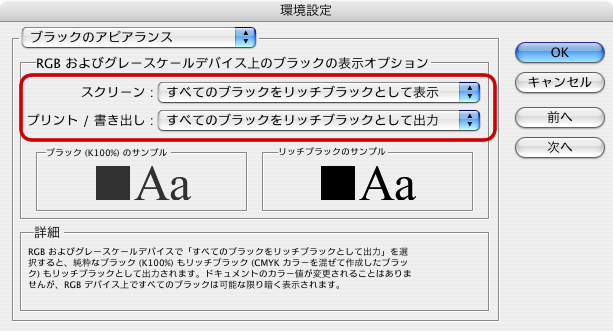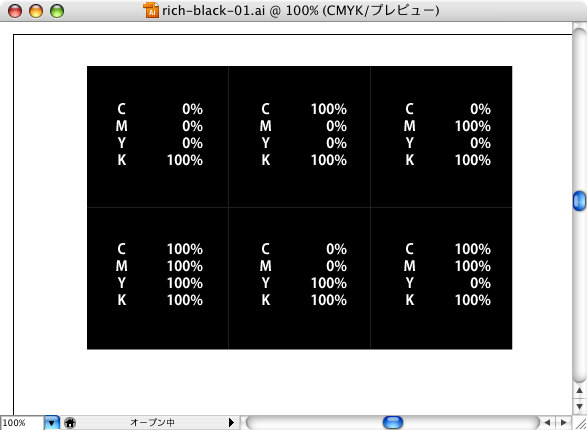このページでは、単色(Kのみ)のブラックと複数のカラー(CMYK)が入ったブラックとの差をIllustratorとInDesign上で確認する方法について掲載しています。
内容
ブラックとリッチブラックについて
ブラック(スミ・墨・黒・Kとも表現されます)のカラーだけの単色のブラックのカラーと、ブラックのカラーだけではなく複数のカラーが入ったブラックのカラーは、印刷されると異なったカラーで表現されます。
ブラックのカラーだけではなく複数のカラーが入ったブラックのカラーは、いわゆる「リッチブラック」といい、単色のブラックより深みのあるブラックになります。つまり「濃いブラック」として表現されます。
このため、例えば「K100%」と「C50%・M40%・Y40%・K100%」(リッチブラック)では、印刷においてカラーの違いが表現されてしまうことになります。
IllustratorやInDesignでは設定によっては単色のブラックも複数のカラーからなるブラックも同じように表示されてしまう場合があります。
そのため画面上では同じように見えている黒同士が印刷してみたら段差ができてしまったりすることもあり、注意が必要です。
Illustrator CS3の場合
カラー設定を確認します。
「編集」→「カラー設定」を選択します。
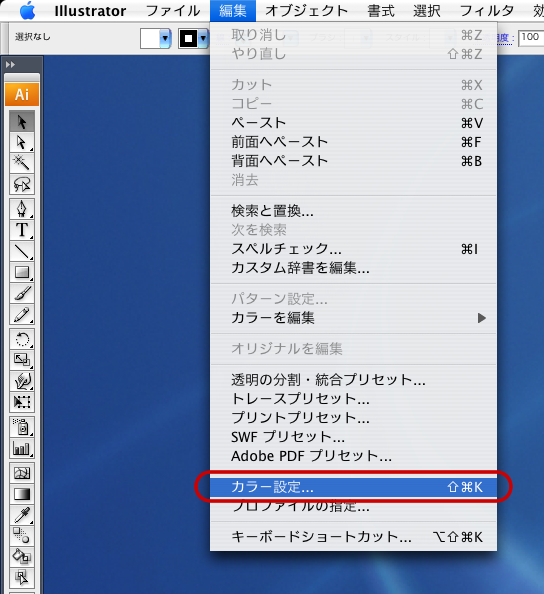
「設定」が「Adobe Illustrator 5.5 をエミュレート」以外の設定になっているのをご確認ください。(例えば「プリプレス用 - 日本2」など)
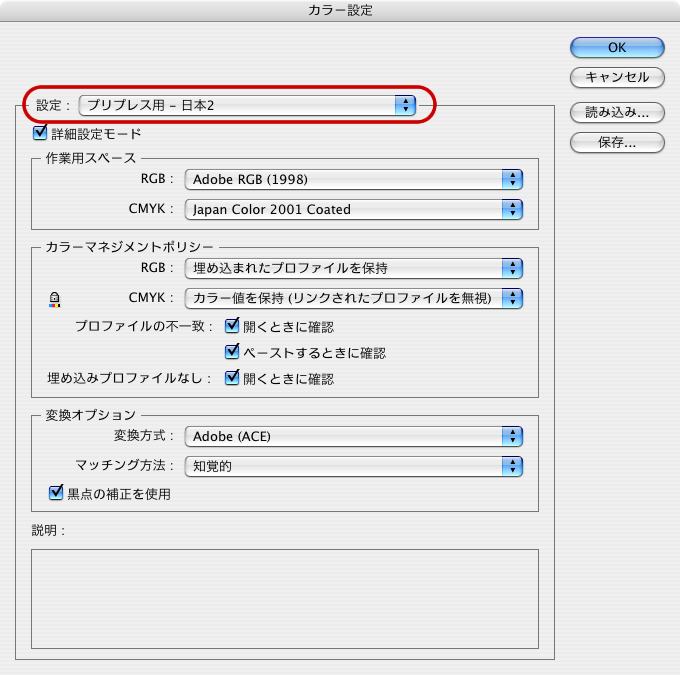
Mac版の場合は、左上のアプリケーション名の「Illustrator」→「環境設定」→「ブラックのアピアランス」を選択します。
Windows版の場合は、「編集」→「環境設定」→「ブラックのアピアランス」を選択します。
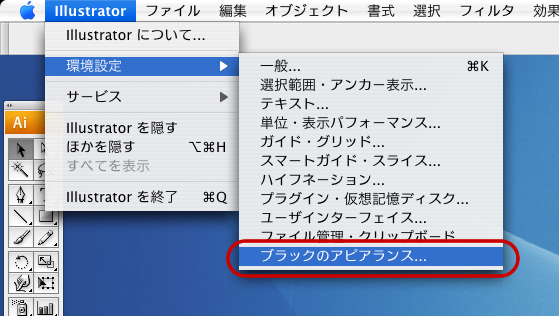
「RGBおよびグレースケールデバイス上でのブラックの表示オプション」の設定を以下の通りにし、「OK」をクリックします。†1
- スクリーン:全てのブラックを正しく表示
- プリント/書きだし:全てのブラックを正しく出力
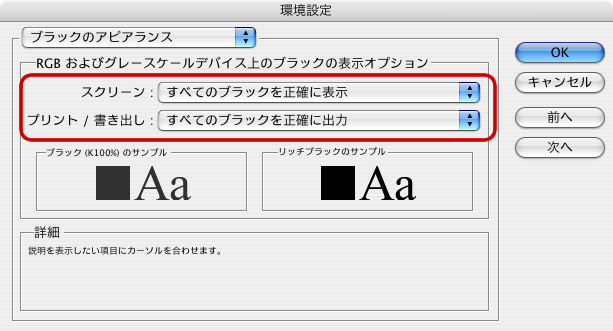
Illustratorでブラックとリッチブラックの違いが表現されるようになりました。
以下の画像は、6つの違う色のブラック・リッチブラックが配置されています。
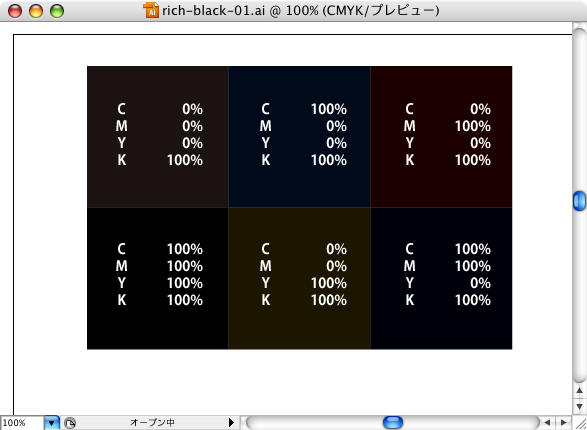
InDesign CS3の場合
カラー設定を確認します。
「編集」→「カラー設定」を選択します。
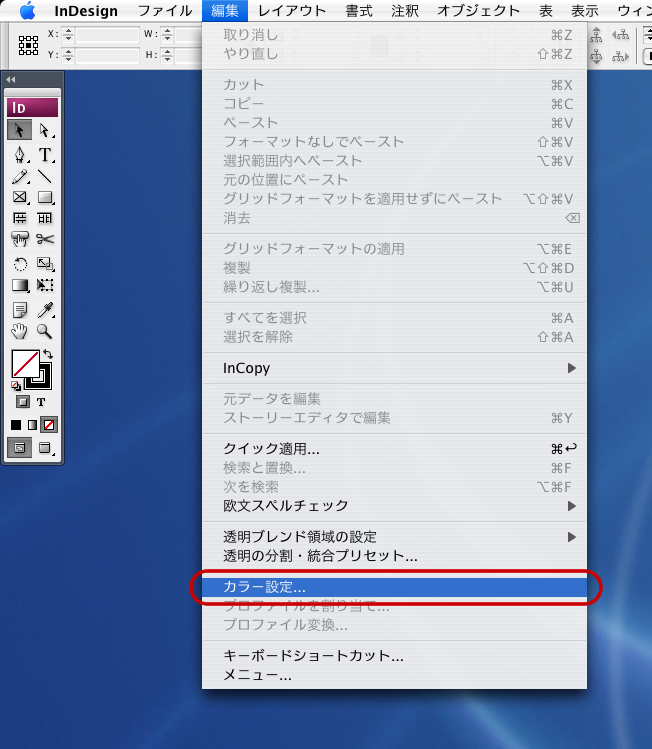
「設定」が「Adobe Indesin 2.0 CMS エミュレートオフ」以外の設定になっているのをご確認ください。(例えば「プリプレス用 - 日本2」など)
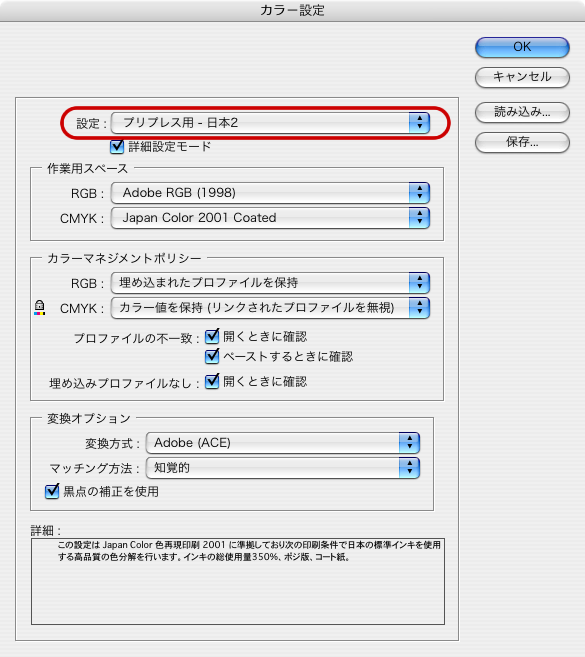
Mac版の場合は、左上のアプリケーション名の「InDesign」→「環境設定」→「黒の表示方法」を選択します。
Windows版の場合は、「編集」→「環境設定」→「黒の表示方法」を選択します。
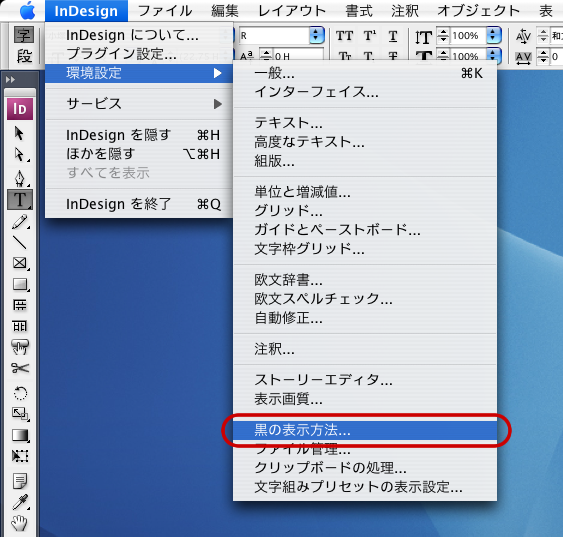
「RGBおよびグレースケールデバイスでの黒の表示オプション」の設定を以下の通りにし、「OK」をクリックします。†2
- スクリーン:全ての黒を正確に表示
- プリント/書き出し:全ての黒を正確に出力
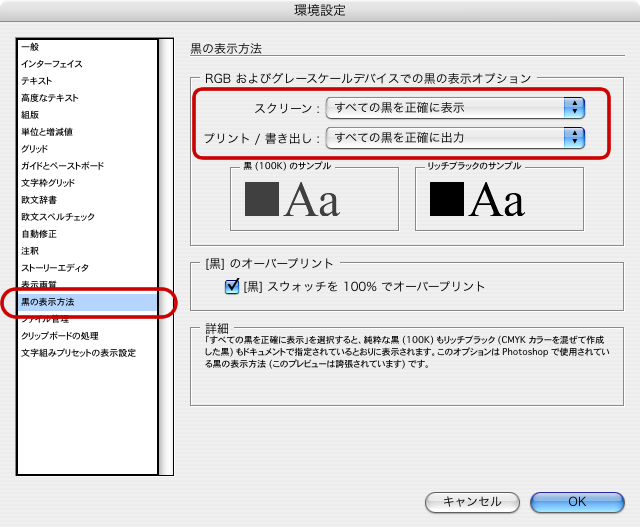
補足
この設定はIllustrator CS2・Illustrator CS3・InDesign CS2・InDesign CS3で確認しています。
なお、Illustrator CS・InDesign CSでは「カラー設定」で「Adobe Illustrator 5.5 をエミュレート」「Adobe Indesin 2.0 CMS エミュレートオフ」以外の設定になっていると自動的にブラックとリッチブラックの違いが表現されるようになるようです。